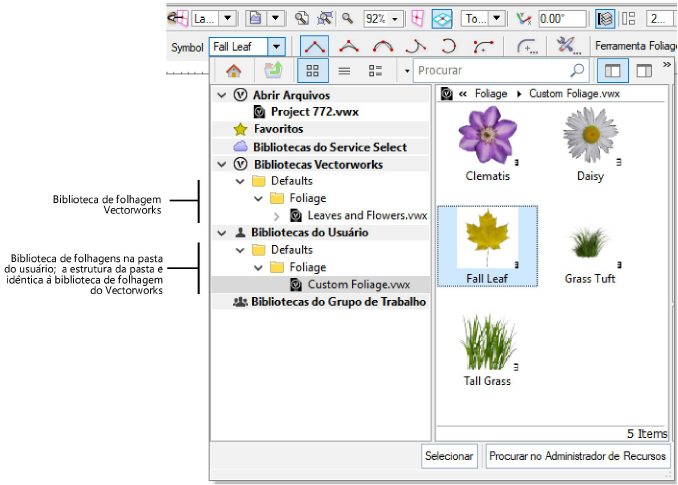
Bibliotecas personalizadas são simplesmente arquivos do Vectorworks que contêm recursos específicos para tornar mais rápido e fácil acessar os recursos ao desenhar no programa Vectorworks. Bibliotecas não aumentam o tamanho do arquivo atual ou consomem quantidades significativas de memória.
Não salve seus arquivos personalizados nas pastas do Vectorworks Libraries, pois suas alterações podem ser perdidas quando você atualiza o Vectorworks.
Coloque arquivos de biblioteca personalizados na sua pasta de usuário para uso pessoal ou em uma pasta de grupo de trabalho para compartilhá-los com colegas de trabalho. Na pasta de usuário ou grupo de trabalho, o Vectorworks exige que cada tipo de biblioteca de recursos esteja em um local específico, idêntico ao local da pasta do Vectorworks para esse tipo de recurso.
Se você não souber onde colocar um arquivo específico, consulte a estrutura da biblioteca Vectorworks no Seletor de Recursos. Por exemplo, quando você seleciona uma hachura na paleta Atributos, os arquivos da biblioteca de hachuras estão em [Vectorworks]\Libraries\Defaults\Attributes - Hatches
Após a instalação do arquivo, clique com o botão direito do mouse no cabeçalho Bibliotecas de usuários ou Bibliotecas de grupos de trabalho no Administrador de Recursos e selecione Atualizar (ou selecione Atualizar Bibliotecas no menu Opções). Esta etapa disponibiliza seus novos recursos no Administrador de Recursos e no Seletor de Recursos.
As seções a seguir mostram exemplos de como configurar e usar bibliotecas personalizadas.
Para criar uma biblioteca de símbolos de folhagem para seu próprio uso, coloque o arquivo da biblioteca na sua pasta de usuário:
[Usuário]\Libraries\Defaults\Foliage\Custom Foliage.vwx
No Administrador de Recursos, atualize as bibliotecas do usuário. Em seguida, clique na ferramenta Folhagem e clique em Símbolo na Barra de Ferramenta. O Seletor de Recursos é aberto, mostrando as bibliotecas de símbolos de folhagem disponíveis.
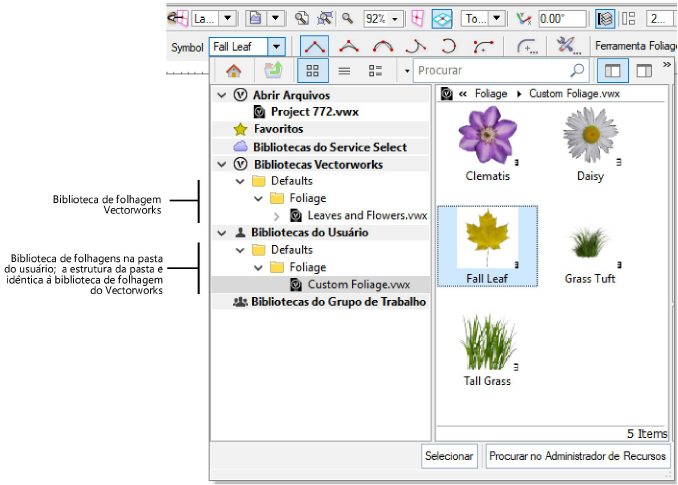
Veja Preferências do Vectorworks: Aba Pastas do Usuário para mais informações.
Para compartilhar uma biblioteca de estilos de parede com seu grupo de trabalho, coloque o arquivo da biblioteca em uma pasta de grupo de trabalho compartilhada. A estrutura de pastas dos estilos de parede é diferente da estrutura dos símbolos de folhagem:
[Workgroup]\Libraries\Object Styles\Walls_Slabs_Roofs\Custom Walls.vwx
No Administrador de Recursos, atualize as bibliotecas do grupo de trabalho. Em seguida, clique na ferramenta Parede e clique em Estilo de Parede na Barra de Ferramenta. O Seletor de Recursos é aberto, mostrando as bibliotecas de estilos de parede disponíveis.
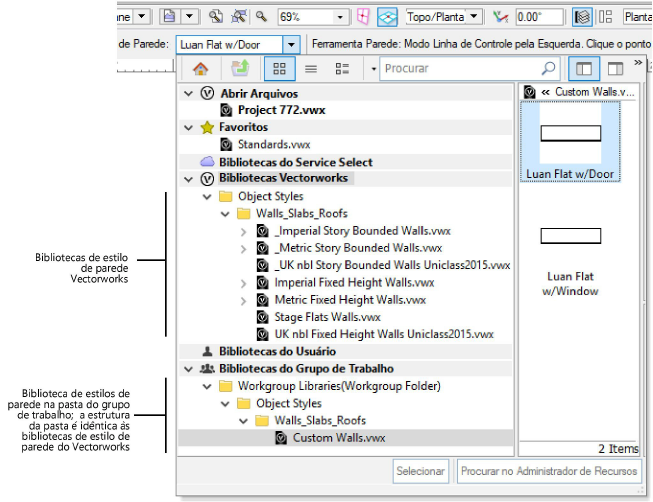
Veja Compartilhando conteúdo personalizado usando pastas de grupo de trabalho para mais informações.
Alguns recursos, como estilos de texto, não são selecionados de uma biblioteca no Seletor de Recursos. Em vez disso, eles são selecionados de uma lista disponível no ponto de uso. Essas bibliotecas estão na pasta [Vectorworks]\Libraries\Defaults.
Para criar estilos de texto personalizados para você ou para um grupo de trabalho, coloque o arquivo da biblioteca personalizada na pasta apropriada:
[Usuário]\Libraries\Defaults\Text Styles\Custom Text.vwx
[Grupo de Trabalho]\Libraries\Defaults\Text Styles\Custom Text.vwx
Se o mesmo nome de arquivo for usado em várias bibliotecas, o conteúdo de apenas um arquivo será mostrado, de acordo com a seguinte precedência: Pasta de Usuário, Pasta de Grupo de Trabalho, Pasta do Aplicativo. Portanto, para substituir totalmente a biblioteca padrão do Vectorworks pela sua, nomeie seu arquivo personalizado da mesma forma que o arquivo da biblioteca Vectorworks - neste caso, “Text Styles.vwx”.
Clique na ferramenta Texto e, em seguida, clique em Estilo de Texto na Barra de Ferramenta. A lista exibida inclui os estilos padrão do Vectorworks e seus estilos personalizados.
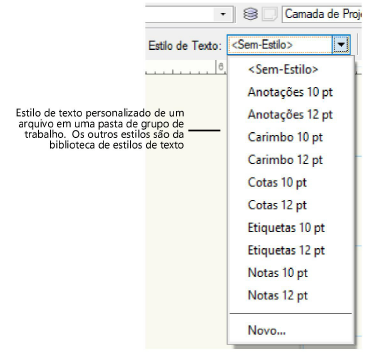
~~~~~~~~~~~~~~~~~~~~~~~~~